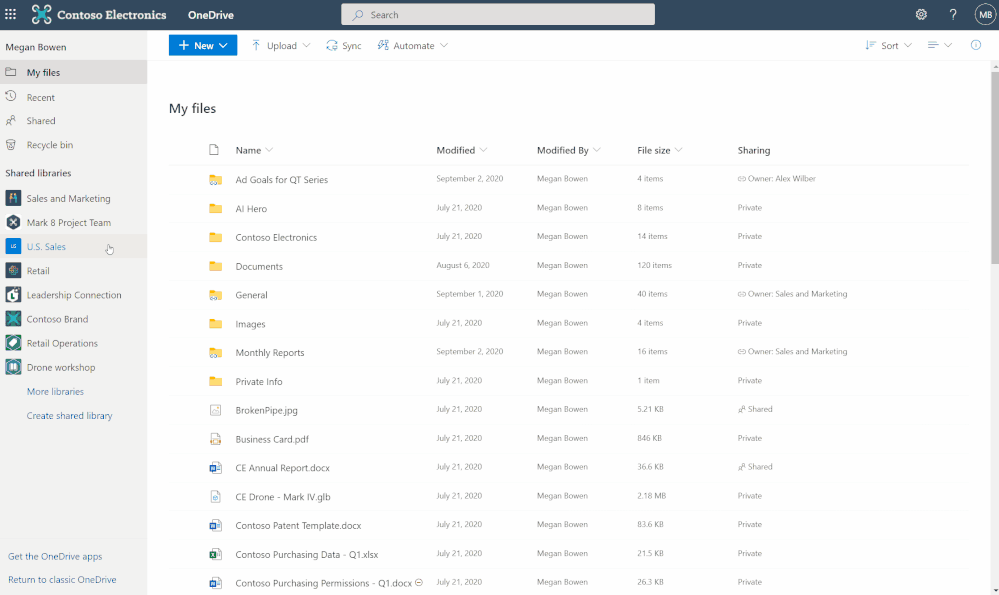Evo što je Microsoft dodao OneDriveu u prosincu
3 min. čitati
Ažurirano
Pročitajte našu stranicu za otkrivanje kako biste saznali kako možete pomoći MSPoweruseru da održi urednički tim Čitaj više

Microsoft je objavio sažetak novih ažuriranja i značajki koje su dodane njihovoj usluzi OneDrive prošlog mjeseca u prosincu 2020.
Dnevnik promjena uključuje:
[lwptoc hierarchical=”1″ numeration=”decimalnested” numerationSuffix=”none” title=”” toggle=”0″ itemsFontSize=”120%”]
Stvorite dijeljenu biblioteku na OneDrive webu
OneDrive vas povezuje sa svim vašim datotekama – bilo da se radi o pojedinačnim radnim datotekama ili dijeljenim timskim datotekama. Microsoft ažurira postojeće iskustvo stvaranja novih dijeljenih biblioteka iz OneDrivea na webu kako bi bilo jednostavnije i lakše stvaranje prostora za suradnju. Novo pojednostavljeno iskustvo podržano od Office 365 grupe, što vam omogućuje da odredite osobe s kojima želite dijeliti – i nova dijeljena biblioteka odmah se pojavljuje kao novi prostor za suradnju sa sadržajem za vaše timske datoteke.
Dijeljene biblioteke pune vjernosti na OneDrive webu
Uz mogućnost stvaranja dijeljene biblioteke iz OneDrivea, Microsoft vam također olakšava pristup sadržaju u tim dijeljenim bibliotekama. Ne samo da možete sinkronizirati ove dijeljene biblioteke iz SharePointa i Microsoft Teams na svoje računalo ili Mac koristeći OneDrive, već sada možete i pregledavati dijeljene biblioteke s punom vjernošću unutar OneDrive na webu. To znači da možete stvarati nove dokumente, prikvačiti važne na vrh, dodavati prečace na svoj OneDrive, stvarati prikaze, upravljati metapodacima, dijeliti i još mnogo toga.
Isključite određene datoteke iz sinkronizacije
Administratori sada mogu odrediti naziv datoteke ili ekstenziju datoteke koje želite isključiti iz sinkronizacije na razini uređaja. Ova postavka omogućuje vam da spriječite OneDrive sinkronizaciju aplikacije (OneDrive.exe) da prenosi određene datoteke na OneDrive ili SharePoint. Za preskočene datoteke ne pojavljuju se pogreške, a datoteke ostaju u lokalnoj mapi OneDrive.
Stoga sada kao dio "Premještanja poznatih mapa" ako trebate premjestiti mapu radne površine koja se može sastojati od više datoteka prečaca, samo dodajte .lnk datoteke na popis izuzetih datoteka i spriječite njihovu sinkronizaciju.
Krajnji korisnici će biti obaviješteni o isključenju u centru aktivnosti i moći će prepoznati te datoteke sa statusom "ne unositi" u File Exploreru.
Obavijest krajnjeg korisnika u vezi s izuzetim datotekama. Ova je promjena vidljiva krajnjim korisnicima putem nove izuzete ikone i neće rezultirati crvenom X pogreškom.
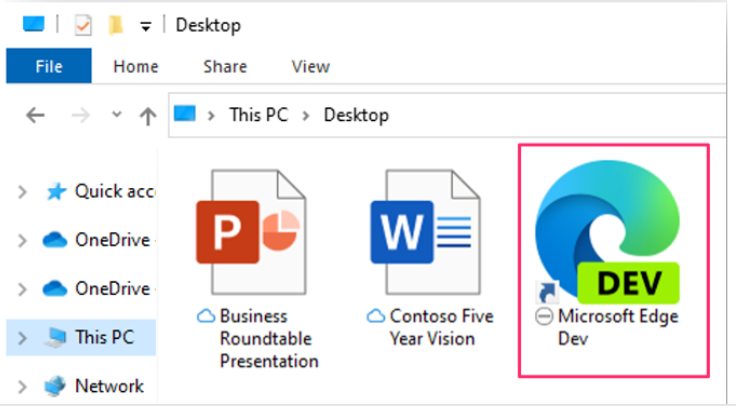
Novu postavku možete pronaći u admx/adml datotekama koje se isporučuju s OneDrive verzijom 20.201.
- Ako trenutno koristite postavku centra za administraciju za blokiranje prijenosa određenih vrsta datoteka iz aplikacije za sinkronizaciju OneDrive, prvo ćete morati omogućiti ovu novu postavku, provjeriti je li primijenjena ponovnim pokretanjem aplikacije za sinkronizaciju OneDrive, a zatim onemogućiti tu trenutnu postavku u admin centru.
- Ako omogućite ovu postavku, aplikacija za sinkronizaciju neće prenijeti nove datoteke koje odgovaraju pravilima koja ste naveli. Nema utjecaja na postojeće datoteke prenesene na OneDrive i SharePoint.
Pročitajte više na Microsoftu ovdje.
preko Neowin